win11Hypervisor エラーを解決するにはどうすればよいですか ?誰もが自分のコンピューターの問題に遭遇したことがあると思いますが、win11 ハイパーバイザーのエラーを解決するにはどうすればよいですか?実際、この問題は難しくありません。操作方法を知らない友人もたくさんいます。エディターが以下の win11 ハイパーバイザー ソリューションをまとめました。興味がある場合は、エディターをフォローして以下をご覧ください。
 pc29yIOmUmeivr aAjuS5iOino WGsw=="title="win11Hypervisor エラーを解決する方法">
pc29yIOmUmeivr aAjuS5iOino WGsw=="title="win11Hypervisor エラーを解決する方法">
1. CPU が仮想化をサポートしているかどうかを確認し、有効にします。 BIOS
設定アプリを開き、システム セクションに移動します。
[デバイス仕様] で、プロセッサに対応する詳細を確認します。
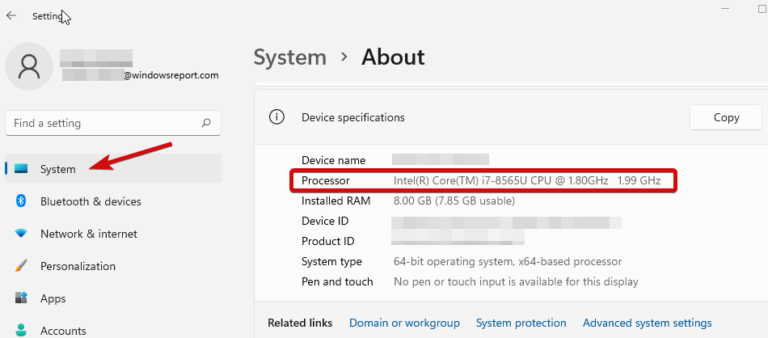
次に、製造元のサイトにアクセスして、CPU が仮想化をサポートしているかどうかを確認します (前の手順で取得した正確な詳細を使用します)。サポートしている場合は、BIOS で仮想化が有効になっていることを確認する必要があります。
BIOS にアクセスします (ヘルプが必要な場合は、Windows PC で BIOS に入る方法をご覧ください)。
[詳細モード] を 1 回クリックして、[詳細設定] タブに移動します。
[CPU セットアップ/] を選択します。構成して、インテル R バーチャライゼーション テクノロジー (インテルの場合) または SVM モード (AMD の場合) を有効に設定します。
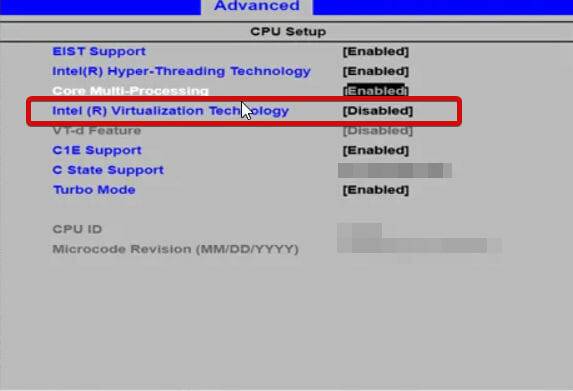 この画面を終了する前に、必ず変更を保存してください。 ## 2. ドライバーを更新します
この画面を終了する前に、必ず変更を保存してください。 ## 2. ドライバーを更新します
ドライバーが欠落しているか、ドライバーに欠陥があると、システム エラーが発生します。これは悪名高いことです。現在実行している Windows のバージョンがどのバージョンであっても、そのバージョンを良好な状態に保つことが重要です。 .
現在、Windows 11 でドライバーを更新する方法は複数ありますが、その作業を自動で行うツールほど優れたものはないと考えています。より速く、より正確で、大幅な節約が可能です。
さまざまなエラーはドライバーの障害です。この場合、この特定のコンポーネントを完全に更新または再インストールする必要がある場合があります。プロセスは簡単ではないため、このタスクを実装するには自動ツールを使用することをお勧めします。その方法は次のとおりです。
DriverFix をダウンロードしてインストールします。
アプリケーションを起動します。
ソフトウェアが欠陥のあるドライバーをすべて検出するまで待ちます。
ここで、問題のあるドライバーのリストをすべて表示します。修正するドライバーを選択するだけです。
DriverFix がダウンロードして最新のドライバーをインストールするまで待ちます。
変更を有効にするために PC を再起動します。 .
ドライバー修復 今すぐ DriverFix をインストールして使用し、ドライバーの破損によって引き起こされるあらゆる種類のエラーから Windows を保護しましょう。
今すぐ DriverFix をインストールして使用し、ドライバーの破損によって引き起こされるあらゆる種類のエラーから Windows を保護しましょう。
3. 対応するサービスを再起動します
Windows キーを押したまま R を入力して、[ファイル名を指定して実行] ダイアログ ボックスを開きます。
「services.msc」と入力し、「Enter」をクリックします。
リストで、「Hyper-V 仮想マシン管理」を見つけます。
このエントリを右クリックし、実行中の場合は [停止] を選択します。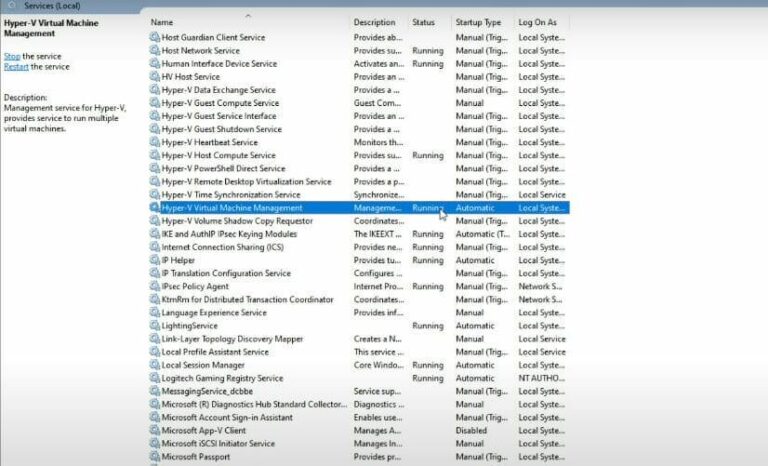 最後に、サービスを再起動して、Windows 11 ハイパーバイザー エラーの解決に役立つかどうかを確認します。
最後に、サービスを再起動して、Windows 11 ハイパーバイザー エラーの解決に役立つかどうかを確認します。
4. コマンド プロンプトを使用します。
管理者権限を使用してコマンド プロンプトを開きます。
新しいウィンドウで、次のコマンドを入力して Enter キーを押します: bcdedit /set hypervisorlaunchtype auto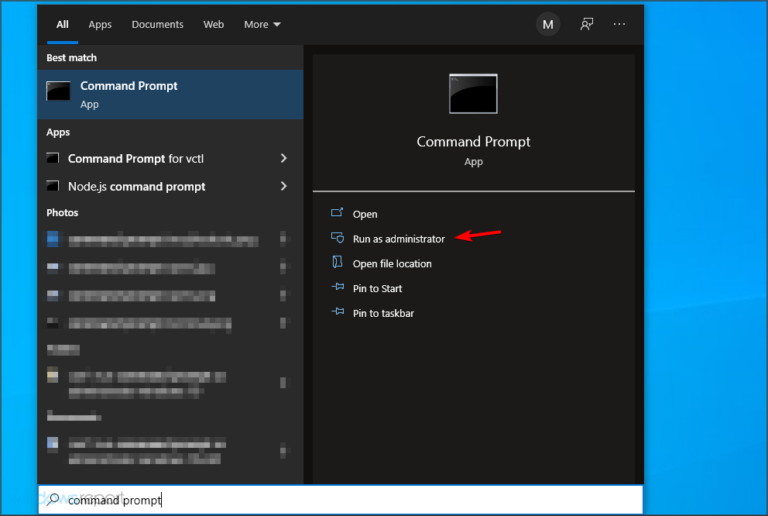
 5. 試すことができるその他の方法
5. 試すことができるその他の方法
Windows 機能から Hyper-V 機能を再インストールする
このハイパーバイザーを実行した後に最新の Windows 更新プログラムが表示される場合は、その逆をインストールします。エラー、問題のある更新プログラムをアンインストールします (Windows 11 で更新プログラムを簡単にアンインストールする方法は次のとおりです)
BIOS を更新します (ヘルプが必要な場合は、次の手順を説明するステップバイステップのガイドを用意しました) Windows 11 で BIOS を更新する 以前のステータス
上記は [win11Hypervisor エラーを解決する方法 - win11Hypervisor ソリューション] の全内容です。さらに興味深いチュートリアルはこのサイトにあります!
以上がwin11ハイパーバイザーエラーの解決方法の詳細内容です。詳細については、PHP 中国語 Web サイトの他の関連記事を参照してください。